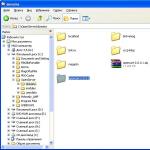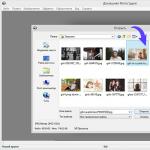Расчет потребления блока питания. Расчет мощности блока питания для пк. Чем отличается хороший блок питания от плохого
Самая ключевая фраза данной статьи будет:
«Не экономь на блоке питания!»
При покупке комплектующих и сборки системы с нуля, не стоит относить блок питания к второстепенным вещам.
Ведь именно он будет обеспечивать питание энергией ваши процессоры, видеокарты, материнские платы и жёсткие диски.
Начнём по порядку о том, на что же стоит обращать наибольшее внимание.
Производители.



Зачастую именно этот фактор является одним из самых главных. Производитель, который дорожит своей репутацией , точно не будет выпускать «бенгальские огни с верёвочками». По сему, в первую очередь подбираем проверенного производителя.
Сейчас, когда блоки питания, не просто преобразователи из переменного в постоянный ток. Производители наделяют их такими вещами как защита от короткого замыкания, повышенного и пониженного напряжения, перегрузки по току, пониженного напряжения выходных каналов, перегрева, непредвиденных импульсов. Особенно это полезно в странах пост советского пространства, где мягко говоря – «электричество, не очень качественное». Также, БП снабжаются тихими вентиляторами , модульной системой проводов и многими другими удобными вещами, очень даже необходимыми и полезными.
Бодрым середнячком по качеству является компания Chieftec , вместе с Thermaltake (те БП, что не ниже серии Toughpower ). Также к середнячкам по качеству, смело можно отнести блоки питания от Enhance , Hiper и Antec . Особняком над ними по возрастанию расположились блоки питания Cooler Master , FSP , , , , . В любом случае, купив один из перечисленных блоков питания, можно быть более уверенным за качество элементной базы внутри.
На сайте realhardtechx.com можно посмотреть реальных производителей блоков питания (OEM ). Ведь более 80% «производителей» блоков питания, просто заказывают их у других 20% , а сами разрабатывают только дизайн и клеят наклейки.
Какие же фирмы можно отнести к ненадёжным ? Espada , Gembird , PowerMan , FOX (в большинстве случаев) и список можно продолжать.
Как же не попасться на удочку мошенников? Нужно всего лишь внимательнее смотреть на ценник .
Если вам предлагают БП мощностью 600W , по цене за которую конкуренты предлагают 450W модель, то в 90% случаев — вам предлагают некачественный товар (бенгальские огни). Отправную точку в цене, лучше всего брать усреднённую у таких компаний как FSP и Chieftec .
*Данные взяты в суммарно по данным сервис центров, проблемах у пользователей и с помощью препарирования блоков питания.
Необходимая мощность
блока питания.
Всевозможные калькуляторы по выбору БП , на сайтах производителей, обычно завышают необходимую мощность, которая действительно необходима системе.
Тем не менее, лучше всего брать БП с запасом .
Недостаток мощности , в лучшем случае может способствовать появлению графических артефактов от нехватки питания видеокарты, внезапным выключением компьютера, перегревом комплектующих и «ни на что не похожей» работе компьютера.
Так же, если блок питания постоянно работает на пределе , он гораздо быстрее изнашивается. Уменьшается ёмкость конденсаторов, высыхает электролит из-за постоянно высокой температуры, выходит из строя вентилятор из за постоянно высоких оборотов, происходит общий износ всех фильтрующих компонентов, из-за более высокой температуры и высокой нагрузки на них.
В худшем случае же , вас ждёт замена сгоревшего БП , вместе со сгоревшей материнской платой, видеокартой и (не дай Бог). Так что, «Не экономьте на блоке питания ». Запомните это словосочетание, во избежании проблем.
Запас в 150-250 w, хоть как то защитит ваш блок питания от преждевременного выхода из строя, а так же сбережёт бюджет на новый БП, при будущем апгрейде. Плюс изрядно уменьшит шум от вентилятора БП. Не стоит также забывать, что со временем блок питания теряет мощность. Связано это с износом компонентов, в основном .
Узнать в среднем, какая именно мощность блока питания вам нужна просто:
Складываем :
П роцессор .
Нужно узнать на сайте производителя процессора или на сайте продавца, о его максимальном тепловыделении (в Ваттах). Это и будет (буквально) его потребляемая мощность.
.
Визуально определить сколько штырьков, вставляется в видеокарту.

Ни одного – меньше 75W , один 6-pin до 150W , два 6-pin до 225W , 8-pin + 6-pin – до 300W .
Так же нельзя не отметить, что при выборе БП под мощную систему, стоит обратить внимание на то, чтобы в блоке питания, было достаточно разъёмов для питания видеокарт, а так же чтобы сила тока соответствовала требованиям. Зачастую, видеокарты требуют по 25А на канал, имейте это в виду. Ничего страшного конечно не будет при нехватке, но провода могут ощутимо греться, а компоненты блока питания сильно изнашиваться.
При сложении потребления процессора и видеокарты, получаем число к которому прибавляем мат. плату (не больше 30W ), (не больше 20W ), cd —rom + (не более 50W ), — периферия ( <30W ).
И в сумме получаем примерное количество ватт, нужное вашей системе. Остаётся приплюсовать запасные, 150-250W мощности и мы получаем нужную мощность, требуемого БП.
*Данные взяты с учётом того, что в системе будет не больше 4 планок памяти, не больше 2-х
CD
-приводов, 4 жёстких дисков, и 3-х
pci
-устройств без доп. питания
Тишина работы.
Тихий блок питания – несомненно, огромный плюс.

Блоки питания с вертикальным расположением вентилятора благополучно уходят в прошлое, оставляя место блокам питания с горизонтально расположенным вентилятором бо льшего диаметра и более низкими оборотами (хотя есть тихие индивиды от Antec , с двумя вертикально расположенными вентиляторами), что создаёт гораздо меньше шума от подшипника вентилятора, и меньше шума трения воздуха о лопасти, за счёт уменьшения скорости его вращения.
Н екоторые компании пошли дальше, создав ещё более тихие блоки питания, которые практически невозможно услышать; на столь низких оборотах они работают. Всё благодаря высокому КПД , что значительно уменьшает выброс энергии в виде тепла. А так же благодаря вентиляторам, основанным на системе плавного управления скоростью вращения, с использованием широтно-импульсной модуляции (). Это позволяет в зависимости от температуры и нагрузки, плавно управлять скоростью вращения вентилятора.
Очень хочется отметить блоки питания, такой известной компании в мире блоков питания как , с её серией 87+
Вентилятор которой может работать со скоростью 330 оборотовмин при низкой нагрузке.
Кроме того, одними из «не громких» производителей БП, считаются и . К сожалению, бюджетные блоки питания, зачастую бывают обделены такими привилегиями как тихая работа.
Отдача мощности по линии 12 W .
П очти все компоненты современного компьютера, питаются от линии 12 вольт. И надобность в линиях 3.3V и 5V не такая большая. Однако китайские производители, гордо именуемые NoName , думают иначе. Вместо того, чтобы отдавать бо льшую мощность по 12 вольтовой линии, они отдают половину по линиям 3.3V и 5V . Это значительно уменьшает стоимость производства за счёт выравнивания нагрузки (спаренная стабилизация) между линиями, однако чревато тем, что при повышенной нагрузке на линию 12V — все линии начинают «проваливаться » в напряжении. Чревато это произвольными выключениями компьютера (при наличии защиты) или данный блок питания просто сгорит. Чаще всего горят компоненты напрямую подключенные к БП – видеокарты, материнские платы, жёсткие диски.
Во первых, нужно убедиться в том, что блок сертифицирован по стандарту версии 2.1 и выше. Это практически автоматически избавляет вас от неправильно спроектированного блока питания. Начиная с этой версии стандарта, все блоки оснащаются минимум двумя 12V с отдаваемой мощностью выше 14А .
Смотреть стоит и на этикетку , в колонку 12V — суммарная нагрузочная мощность.

Если эта цифра на 150W и более отличается от общей заявленной мощности, то такой блок питания приобретать точно не стоит. У самых качественных блоков питания, отдача по линии 12V доходит до 99 %(!). Бывает так, что на наклейке ничего не сказано про максимальную нагрузочную мощность по линии 12V . Это означает, что производитель скрывает истинные характеристики, и от приобретения данного блока питания также стоит отказаться.
Т акие блоки питания, ставят и производители корпусов в комплекте с которыми идёт блок питания. Однако, если производитель корпуса – довольно известный производитель блоков питания, это может означать – более высокое качество комплектного БП.
И всё же, очень ценным пожеланием при покупке корпуса с БП , будет его замена на более качественный. Или же можно сэкономить и приобрести сразу корпус без БП, коих сейчас всё больше и больше. Цена за блок питания в них не учитывается (~500-800р ).
В будущем это, возможно, сэкономит вам нервы, время и деньги.
Узнать , сколько мощности отдаёт блок питания по линии 12V , можно на сайте производителя или на сайте магазина где вы хотите купить блок питания, в описании товара. Чем больше это значение стремится к общей мощности блока питания, тем качественнее блок питания и тем лучше его элементная база.
Второстепенные факторы и удобства.
Многие, кроме убранного рабочего места, желают видеть и убранные, не торчащие из всех мест провода внутри системного блока. Для этого была придумана модульная система проводов .

Те провода, которые не используются, просто отстёгиваются и не болтаются, где попало в системном блоке. К тому же, модульные провода всегда идут в оплётке . Это не позволяет им растрепаться и получить повреждения, их можно уложить так, как захочется. Кроме эстетической, это имеет и практическую пользу в виде уменьшения зон с застоявшимся тёплым воздухом , благодаря свободному от проводов пространству в системном блоке.
Так же стоит обратить внимание на длину проводов . Довольно часто не хватает длинны проводов основного питания для материнской платы (24+4). Особенно если на вашей материнской плате разъём питания располагается не с краю, а в центре, или вы имеете просторный корпус, в котором материнская плата располагается над блоком питания.
Пара слов о КПД, корректоре мощности, рабочих диапазонах.
Высокий — очень важен тем, кто не хочет платить за нагретый воздух лишние деньги.

То есть — чем выше КПД, тем меньше энергии теряется, и тем меньше блок питания выделяет тепла -> меньше шумит -> больше срок службы.
При мощном «железе», так же будет ощутимая экономия на счетах за электричество.
Активная коррекция коэффициента мощности () – более эффективна чем, пассивная.
Мифы о КПД и PFC в блоках питания.
Есть миф , что PFC как то влияет на КПД — так вот это действительно миф. PFC и КПД связаны только косвенно и друг на друга почти не влияют. Предназначение PFC — это разгрузка питающей сети от реактивной мощности.
Ещё один глупый миф , но не менее актуальный — «если блок 400W, то он потребляет 400W постоянно «. Блок питания потребляет из сети только то, что необходимо комплектующим в компьютере + издержки КПД. Допустим КПД блока питания 80% , значит для отдачи 100W он заберет из них ещё 20W (100-80=20). Итого получается 120W . Для подачи 400W , потребуется 480W из розетки.
Заключение.
Мы разобрали все критерии, на основе которых не сложно выбрать качественный, соответствующий своим характеристикам блок питания, который сохранит питание всех ваших комплектующих на должном уровне.

1. Обратим внимание на опыт производителя.
2. Определим нужную мощность.
3. Определимся с шумовыми характеристиками.
4. Проверим отдачу по линии 12V
5. Узнаем о PFC, КПД, длине проводов
И повторим самый главный совет:
Не экономьте на блоке питания и не покупайте блок питания «на сдачу» .
Удачного выбора!
Блок питания – это очень важная часть компьютера. Ведь именно он снабжает энергией все комплектующие. Поэтому его мощность играет принципиально важную роль, так как от нее зависит общая производительность устройств. Но чтобы понять, какая мощность необходима, чтобы обеспечить питанием ваш компьютер, нужно хорошо разбираться в компьютерной технике. Однако существует способ рассчитать необходимую мощность, не вникая в подробности технических характеристик.
Чтобы в будущем не возникало проблем с производительностью, лучше сразу позаботится о том, чтобы купить достаточно мощный блок питания, когда собираете компьютер. Конечно, опытные пользователи могут просто взглянуть на остальные комплектующие и интуитивно (или же по точным расчетам) определить, какой блок питания следует взять.
Но как же быть тем, кто не так хорошо разбирается в компьютерной технике? Для таких людей существуют специальные онлайн-сервисы, на которых установлены своеобразные калькуляторы необходимой мощности.
Возьмем, к примеру, достаточно известный сайт casemods.ru. На сайте есть собственный сервис, куда пользователь может ввести параметры своего компьютера и получить два результата: средняя мощность и пиковая.
Для этого нужно:


В итоге, полностью заполненная таблица выглядит следующим образом.

Внизу отображаются результаты расчетов. Не обязательно покупать блок питания, точно соответствующий показателю, который вам выдал сервис. Можно взять близкий по значению мощности блок питания. Или же приобрести устройство с избытком мощности.
Как узнать параметры ПК

Как узнать параметры компьютера с помощью программы Everest
Существует множество программ, позволяющих узнать параметры компьютера. Самые популярные из них – это AIDA 64 и Everest. Рассмотрим их на примере последней.

Для начала нужно скачать программу. Сделать это можно на любом сайте, который специализируется на программном обеспечении. Например, Softportal.
- Переходим на сайт, находим на нем программу Everest и скачиваем.


- Запускаем скаченный файл. Откроется окно, в котором нужно нажать на кнопку «Установить».

- Чтобы не захламлять компьютер, снимаем все галочки и жмем «Далее».

- Открывается «Мастер установки». Жмем «Далее».

- Принимаем условия лицензионного соглашения. И дальше все время жмем «Далее».

- Открываем программу. Нас интересует ветка «Системная плата». Раскрываем ее.

- Заходим в меню «ЦП». Там узнаем параметры процессора.

- В «SPD» узнаем количество и объем слотов оперативной памяти.

- Раскрываем ветку «Хранение данных» узнаем количество накопителей.

- В ветке «Отображение» выбираем «Графический процессор» и узнаем данные о видеокарте.

Теперь вы обладаете достаточной информацией, чтобы рассчитать, какой мощности блок питания необходим для стабильной работы вашего компьютера. Конечно, если воспользуетесь специальным сервисом.
Читайте, подробные действия, в нашей новой статье на нашем портале.
Видео — Как рассчитать мощность блока питания
Как определить мощность на работающем блоке питания
С необходимой мощностью все понятно, но как же узнать информацию о текущем установленном на компьютере устройстве? К сожалению, никакое программное обеспечение, созданное для анализа характеристик компьютера, не способно узнать характеристики блока питания.
Опять же, есть три способа узнать нужную нам информацию.

Что следует знать о производителях блоков питания
Первое, на что следует ориентироваться, когда собираетесь покупать блок питания – это производитель. Дело в том, что большинство производителей специально завышают мощность, указанную на наклейке. Если крупные и заслуживающие уважения фирмы врут на 10-20%, что не очень заметно сказывается на работе устройства, то компании поменьше могут завысить мощность на 30%, а, то и на 50%, что уже может оказаться критично для работы компьютера.
А еще, лучше покупать блоки питания в официальных магазинах производителей, поскольку сейчас очень легко наткнуться на подделку. Как известно, поддельные устройства не только могут оказаться менее эффективными по мощности, но и славятся довольно плохим качеством.
К выбору блока питания следует относиться ответственно, ведь это важная часть компьютера.
Видео — Как проверить блок питания компьютера? Проверка и диагностика БП
Совсем недавно приценивался в онлайн-магазинах к системным блокам. Взвесив все за и против, пришел к мнению, что лучше отдельно купить комплектующие и по свободе собрать системный блок своими силами и при этом сэкономить довольно приличную сумму денег. С компонентами я еще не до конца определился, но уже кое-какой набор комплектующих подобрал и мне нужно было сделать расчет мощности блока питания для компьютера. Зная параметры энергопотребления всех компонентов, можно приблизительно рассчитать мощность БП на бумаге.
Какие же параметры нужно знать, чтобы рассчитать мощность блока питания для системного блока? Во-первых, вам нужно знать энергопотребление процессора и видеокарты, физический объем памяти, тип и частоту. Во-вторых, количество, объем и тип накопителя (жесткий диск или SSD), а также наличие и тип приводов. Кроме этого, важно знать класс материнской платы и ее энергопотребление, а также тип системы охлаждения. Все компоненты для примера перечислил на вскидку. Ведь в конфигурации компьютера могут использоваться разные внутренние компоненты, платы расширения (например, TV-тюнер или звуковая карта), и тогда нужно будет учитывать их наличие при расчете энергопотребления.
Рассчитать точно потребление системного блока для специалиста не проблема, а для начинающего гика порой не просто. Поэтому всегда в расчетах следует брать, что называется с запасом. Вдруг надумаете установить вторую видеокарту, если конечно материнская плата позволит.
Если же вы купите не достаточной мощности блок питания или ошибетесь в расчетах, то из-за недостатка энергоснабжения всех компонентов компьютера, при полной загруженности системы он будет выключаться. Вам придется сделать возврат или оставить его себе. Если вы еще на пути к званию специалиста, то рекомендую использовать для расчетов специализированный калькулятор мощности блока питания.
Калькулятор энергопотребления для вычисления мощности БП.
Не важно, что вы решили собрать, модернизировать или разогнать. Хорошо сбалансированный домашний HTPC медиа-сервер или современный и мощный игровой компьютер, а может вы решили заменить видеокарту и добавить второй жесткий диск. В любом случае рекомендую вам воспользоваться онлайн калькулятором для расчета мощности блока питания.
Забегая вперед хочу сказать, что при длительных нагрузках (24/7) компьютера мощность БП начинает падать уже через год. Это происходит из-за потери емкости конденсаторов и впоследствии БП слабеет. Поэтому обязательно учитывайте сколько часов в сутки будет работать компьютер. Благо в этом калькуляторе такой параметр есть на вкладке «Expert», а на вкладке «Basic» стандартная клавиатура, мышь и 8 часов использования машины в день уже включены в расчеты.
- Motherboard — Материнская плата. Доступно несколько типов. Desktop — это форм-фактор настольного компьютера.
- CPU — Процессор. Здесь нужно выбрать одного из двух известных брендов AMD или Intel.
- Socket — Гнездо. Посадочное место на материнской плате под процессор. Множественный выбор активируется после определения производителя процессора.
- CPU count applies only if the system has more than 1 physical CPU — Количество физических процессоров. Параметр следует изменять только в том случае, если вы планируете (и имеете возможность) использовать более одного процессора в системе.
- CPU Utilization. Насколько эффективно система охлаждения отводит тепло.
- Memory — Память. Здесь выбирайте нужный тип и количество модулей памяти. На вкладке «Expert» есть параметр FB DIMMs. Это стандарт для повышения надежности, скорости, и плотности подсистемы памяти.
- Video Cards — Видеокарта. Из выпадающего списка нужно выбрать нужный тип. Параметр SLI / CF нужно активировать если планируете использовать несколько видеокарт
- Storage — Накопитель. Для примера, я выбрал первым жесткий диск с интерфейсом SATA и скоростью вращения шпинделя 10000 RPM, а вторым твердотельный накопитель SSD.
- Optical Drives — Оптический привод. В последнее время я использую его достаточно редко, но в калькуляторе для примера выбрал.
После того как вы нажмете на кнопку «Calculate» расчет минимальной и рекомендуемой мощности блока питания будет выполнен. Здесь же вы получите предложения от Amazon, которым можете воспользоваться или использовать его в качестве ориентира для покупки необходимой модели в другом магазине. Следует сказать, что в режиме «Expert» вы также можете внести в расчет карты расширения (TV-тюнер, звуковая карта, контроллеры и так далее), Bitcoin модули, кулеры и прочее.
Рекомендую обращать внимание на БП на которых написано от 80PLUS Gold, 80PLUS Platinum или 80 PLUS Titanium. Это сертификация и классификация уровней эффективности блоков питания по стандарту 80 PLUS. Буду признателен за дополнения. Пока!
- Процессор i 7 8700
- Оперативная память G.Skill TRIDENT Z RGB на 32 Гб
- Материнская плата ASUS PRIME Z370-A II
- Система охлаждения NZXT Kraken X62
- Видяха RTX 2070
- И в корпусе 4 куллера (на водянке 2)
2019-08-21T17:33:20+00:00
Привет! Подскажите пожалуйста, какой блок питания взять если:
Подскажите пожалуйста.
2017-02-12T16:58:40+00:00
2017-02-12T16:57:27+00:00
Конечно же не стоит волноваться =)
2017-02-10T17:46:08+00:00
Здраствуйте, собрал компьютер год назад. Видеокарта: Radeon r9 390x БП: 700w Оперативка: 2 по 8 ГБ. Процессор: I7 4790 Проблема в следующем, я только сейчас узнал, что у меня не 750 стоит БП, а 700...Какие могут быть последствия, ибо на самой коробке видеокарты написано,что рекомендовано 750. Дисковода в корпусе нет. Лишнее не потребляет. Стоит волноваться или нет?
2017-01-09T11:01:28+00:00
Здравствуйте! Подскажите плиз, какой БП нужен такой системе: Проц. i5 6600 Видеокарта MSI gaming X 1070 Мат. плата ASUS H170 Pro gaming опер память 2х8 Kingston Hyper FYRY 3 HDD + 1 SSD 4 вентилятора охлаждения 140мм + 120мм для процессора Желательно что бы был запас на будущий апдейт(добавить вертушек, поставить реобас или подключить отдельную звуковую карту) Хотелось бы услышать на сколько ватт и какой фирмы взять БП, потому что их очень много(корсар, кулер мастер, залман, аэрокулл и т.д.) Желательно что бы БП был тихий (не шумел кулер и дросселя) ну и само собой что бы был качественный (выдавал заявленный объем ватт и служил долго) Заранее спасибо!
2017-01-01T19:21:46+00:00
Посмотрел видео, вроде в золотом лучше конденсаторы чем в бронзовом. И вроде как если у БП КПД 87% то он не может быть золотым. Так что скорее всего, изготовители врунишки:) С Новым Годом!
2016-12-27T21:39:02+00:00
Насколько мне известно, то Базовый, Бронзовый, Серебряный, Золотой, Платиновый - это своего рода сертификация, которая перечислена по возрастанию. Предположим, что вы купили блок питания мощностью 850 ватт с базовым сертификатом. То есть, его КПД равняется 85%. Далее делим 850 на 100% и умножаем на 85. Получается что по факту мощность купленного блока питания будет 688,5 Ватт. Эти расчеты по сути дают возможность подобрать оптимальную мощность БП для системного блока без переплаты. P.S. Но если исходить из того что вы говорите, то это больше похоже на маркетинговый ход.
С
обрать компьютер самому - отличный способ сэкономить деньги на покупке готового к работе десктопа, но перед тем как решаться на этот шаг, нужно запастись хотя бы толикой знаний. Это только на первый взгляд все просто, только вот компьютер - не детский конструктор, на деле очень важно, чтобы все комплектующие были максимально совместимы по отношению друг к другу, в противном случае нормальная работа компьютера не гарантируется.
Придавать значение необходимо всем частям сборки, даже тем, которые кажутся незначительными. Ведь как раз то, что представляется маловажным, может оказывать существенное влияние на работу всех подсистем. Взять хотя бы блок питания. Из всех составляющих компьютера этот элемент самый незаметный, но от его параметров зависит стабильность работы всех компонентов.

Если он окажется недостаточно мощным, при повышенной нагрузке компьютер может начать перезагружаться, а может такое статься, что он вообще не сможет загрузиться.
Мощность блока питания
Правильно подобрать блок питания к сборному компьютеру не столь уже и сложно, если придерживаться простых правил. Самое главное правило звучит примерно так: мощность БП в ваттах на 10-20 процентов должна превышать суммарный объём мощности, потребляемый всеми остальными компонентами компьютера. Рассчитать её можно вручную, основываясь на параметрах комплектующих, но всё же лучше использовать для этих целей специальные утилиты. Как минимум, вам нужно знать следующие детали:
Модель и энергопотребление процессора и видеокарты.
Тип и количество жёстких дисков, а также скорость вращения шпинделя.
Количество SSD-дисков (если есть)
.
Класс материнской платы.
Количество планок ОЗУ, её тип и частота.
Кулеры, в том числе процессорные.
Тип и количество физических приводов.
Порты ввода-вывода.
Прочие комплектующие - картридеры, TV-тюнеры, звуковые карты и т.д.
Диапазон энергопотребления разных комплектующих довольно узок, что даёт возможность прикинуть общую потребляемую мощность на глаз.
 В зависимости от класса (простой, средний и высокий)
, материнская плата может потреблять 50
, 75
и 100 Ватт
.
В зависимости от класса (простой, средний и высокий)
, материнская плата может потреблять 50
, 75
и 100 Ватт
.
Жёсткие диски HDD IDE
с оборотом – 5400 и 7200 об/мин требуют примерно 12-18 Ватт
.
Более требовательными являются диски HDD SATA II
и III
, их мощность может достигать 24 Ватт
.
Меньше всего «кушают»
твердотельные накопители - для работы им хватает 2 ватта.
Энергопотребление ОЗУ рассчитывается на одну планку для каждого 1 Гб
с учётом тактовой частоты. Память до 1600 МГц потребляет примерно 1 Ватт
, до 2130 МГц - 2 Ватта
, свыше 2400 МГц - 3-4 Ватта
.
Корпусные кулеры от 80
до 120
мм
требуют от 1
до 5 Ватт
, от 120
до 200
- от 5
до 10 Ватт
, процессорные с аналогичными габаритами - от 10
до 30 Ватт
. Если кулер имеет подсветку, к каждому добавляем 1 Ватт
.
В зависимости от типа, приводы требуют от 15
до 30 Ватт
.
Самыми прожорливыми являются видеокарты - наиболее мощные из них тянут 200 Вт
.
Чуть менее требовательны процессоры, потребляемая этими устройствами мощность составляет 60-120 Ватт
.
Имея эти базовые сведения, можно подсчитать общую мощность БП. Если используются дополнительные устройства (аудиокарты, картридеры и т.п.) , для каждого добавляем ещё по 10 Ватт. Планируется разгон процессора или видеокарты? Накидываем ещё 100-150 Ватт , а сверх всего добавляем 50 Ватт для общей стабильности системы .
Если вы хотите получить более точные результаты, воспользуйтесь онлайновыми калькуляторами extreme.outervision.com или coolermaster.outervision.com , либо же утилитами или Power Watts PC . Пользоваться ими очень просто, нужно лишь выбрать в предлагаемом списке параметры комплектующих, а остальное калькуляторы сделают сами.

База данных этих инструментов огромна и это позволяет рассчитать мощность ПБ для компьютера любой конфигурации.
Коэффициент полезного действия
Мощность, безусловно, является самой важной характеристикой блока питания. Самой важной, но не единственной. При приобретении БП не меньшее внимание следует обращать на КПД . Блок питания с высоким коэффициентом полезного действия более эффективно преобразует электроэнергию из сети и распределяет её между комплектующими, меньше греется, не растрачивая энергию впустую. Как минимум КПД должно составлять 80 , а ещё лучше 85 процентов.
Оценивается КПД так называемой системой медалей 80 Plus , 80 Plus Bronze , 80 Plus Silver и выше. Например, стандарт 80 Plus обеспечивает коэффициент полезного действия 80% , Bronze – до 85% , а Platinum - до 95% . При выборе блока питания также следует обратить внимание на наличие активного модуля PFC , позволяющего корректировать коэффициент мощности и стабилизировать работу всех устройств.
Есть и другие критерии выбора БП , например, максимальная сила тока на отдельных линиях, система проводов, встроенная защита от перегрева, но они не столь важны, как мощность и КПД. Но есть ещё одно, чем никогда не стоит пренебрегать и это - фирма-изготовитель . Покупать нужно только модели известных устоявшихся брендов, хорошо зарекомендовавших себя на рынке, не экономить на мелочах, памятуя, что скупой всегда платит дважды.
Выбирая «системник», мы обычно смотрим лишь на его производительность и объем памяти. А о том, сколько света мотает компьютер, задумываемся только немного спустя.
Надо отдать должное, производители всеми силами стараются уменьшить потребление электроэнергии компьютером, и получается это у них довольно неплохо. Если сравнить «динозавров» десятилетней давности с современными «машинами», то разница будет впечатляющей. Отсюда первый вывод: чем новее комп, тем меньше он тянет денег из вашего кармана.
Сколько электричества потребляет компьютер
Понятно, что конфигурации у всех разные, поэтому мы рассмотрим в качестве примера три самых типичных случая.
Компьютер средней мощности с умеренным использованием. Предположим, он работает, в среднем, 5 часов в день, преимущественно для Интернет-серфинга, общения и простеньких игр. Примерное потребление – 180 Ватт, плюс монитор, еще 40 Ватт. Получается, вся система потребляет 220 Ватт в час. 220 Ватт х 5 часов = 1,1 кВт. Добавим к этому расход в режиме ожидания (ведь вы же не выключаете комп из розетки, правда?). 4 Ватта х 19 часов = 0,076 кВт. Итого, 1,176 кВт в день, 35 кВт в месяц.
Геймерский комп . Конфигурация с производительным процессором и хорошей видеокартой тянет примерно 400 Вт. Плюс монитор, 40 Вт. Итого, среднее потребление электроэнергии компьютером в час – 440 Ватт. Предположим, наш геймер играет 6 часов в день. 440 Вт х 6 часов = 2,64 кВт в сутки. Режим ожидания добавит еще 0,072 кВт (4 Вт х 18). Итого, 2,71 кВт в сутки, 81 кВт в месяц.
Режим сервера, 24х7 . ПК является медиа-сервером в домашней сети, на нем хранятся фото- и видеофайлы. Монитор, в большинстве случаев, не используется, из «начинки» – жесткий диск на несколько терабайт. Такая система потребляет, в среднем, 40 Вт в час. 40 Вт х 24 часа = 0,96 кВт в сутки, 29 кВт в месяц.
Как узнать сколько электроэнергии потребляет компьютер
Покупая лампочку на 100 Ватт, мы заранее знаем, сколько она берет в час. С компьютером, как видно из примеров выше, все несколько сложнее. Потребление зависит от конфигурации вашей системы, графика, и даже того, чем вы занимаетесь.
Даже по ПК «из коробки», не всегда можно понять его мощность. Что уж говорить о собранных под заказ, где на корпусе вообще нет опознавательных знаков. Вы же не станете разбирать его и искать данные дисков, видеокарты… Как, в таком случае, узнать, сколько электроэнергии потребляет компьютер в час? Есть, как минимум, два способа.
Точный . Существуют специальные устройства для подсчета расхода электроэнергии. Весьма полезный девайс можно купить как в наших магазинах, так и в заграничных, . Простой ваттметр обойдется в $15, более «навороченные» модели – от $30. Вставляете в розетку возле интересующего вас прибора, и получаете данные его потребления в режиме «онлайн».
Примерный . Выключаем все электричество в доме, оставляем работать одну 100-ваттную лампочку. Считаем количество оборотов счетчика, скажем, за 30 секунд. Выключаем лампочку, включаем комп, запускаем Дьяблу (или любое «тяжелое» приложение), опять считаем обороты, сравниваем. Если намного больше – можно повторить эксперимент с лампочкой на 200 Ватт.
Потребление электроэнергии компьютером в спящем режиме
Современные компьютеры отличает не только низкое потребление, но и разнообразие режимов. Многие их путают, поэтому давайте уточним.

Спящий режим : отключает жесткие диски, приложения остаются в оперативной памяти, работа возобновляется практически моментально. Потребляет 7-10% от общей мощности системы.
Режим гибернации : полностью отключает компьютер, данные сохраняются в отдельный файл, работа возобновляется медленнее, чем после сна. Потребляет 5-10 Ватт.
Полное выключение или режим ожидания, как его называют иногда, по аналогии с бытовой техникой. Происходит полный выход из системы, все несохраненные данные теряются. Работа начинается с новой загрузки системы. Потребляет 4-5 Ватт.
Как уменьшить потребление электроэнергии компьютером
Как видите, в любом из режимов ПК продолжает, пусть и незначительно, потреблять электроэнергию. Поэтому старайтесь, по возможности, отключать его от сети. И еще несколько советов по экономии при пользовании компьютером.
- Покупайте энергоэффективные модели;
- Если для вас не принципиально – отдайте предпочтение , а не настольному ПК;
- Не накручивайте «на всю» яркость на мониторе;
- Отведите для работы или игр определенное время, после которого выключайте компьютер. Это значительно экономнее, чем множественные «сеансы» по несколько минут.
- Настройте план электропитания. Установите оптимальные режимы, в зависимости от вашего графика и продолжительности работы.